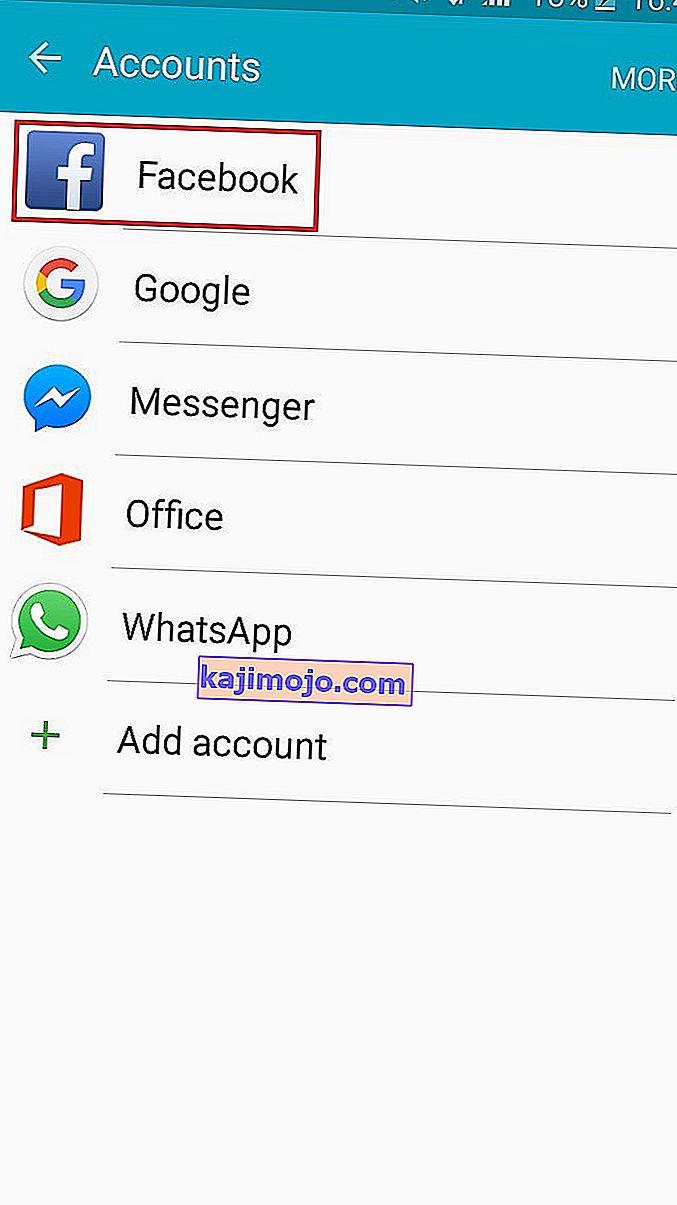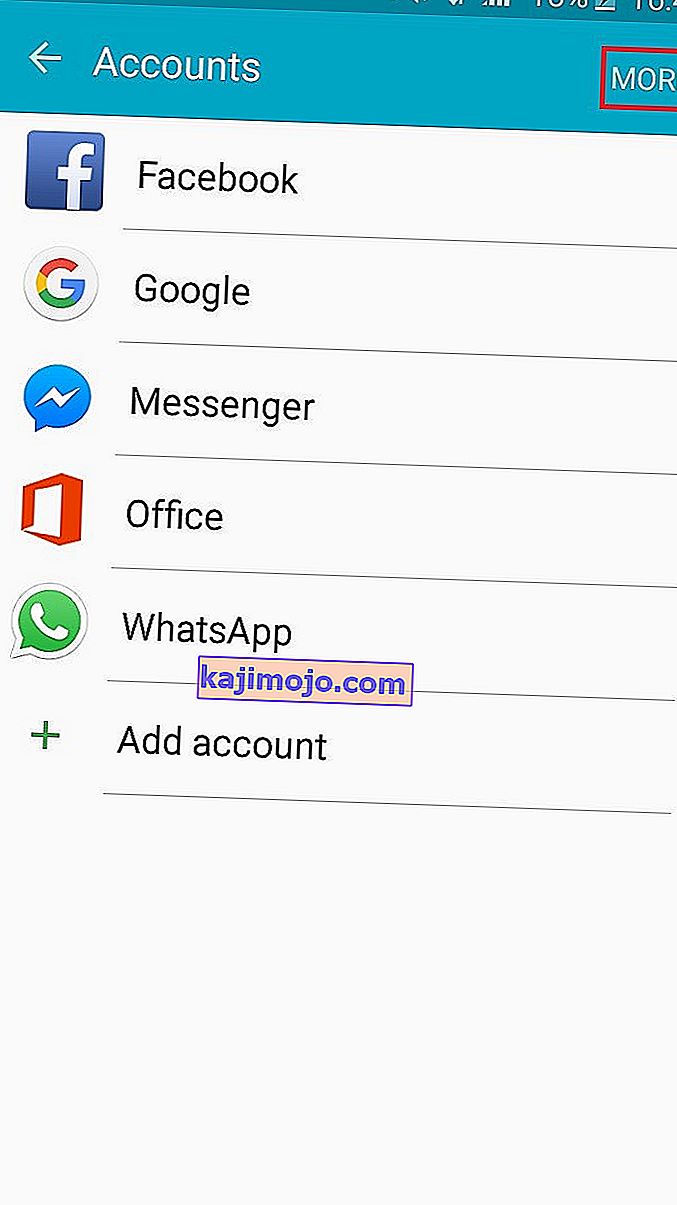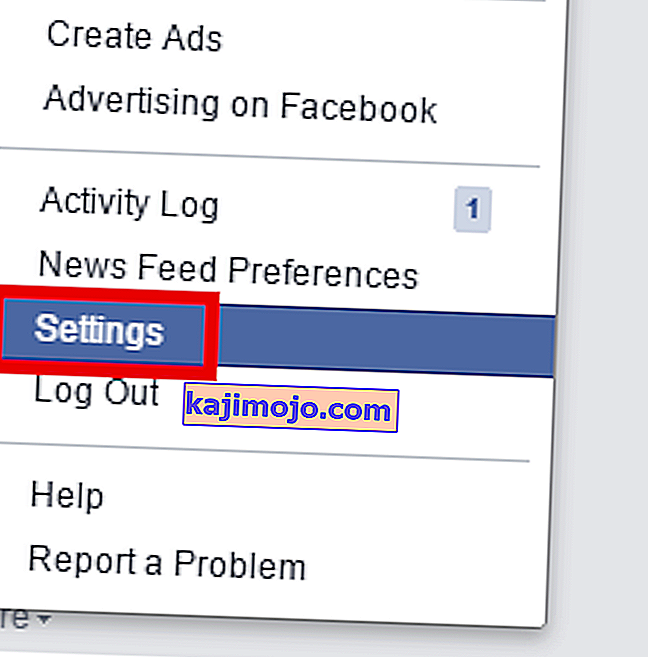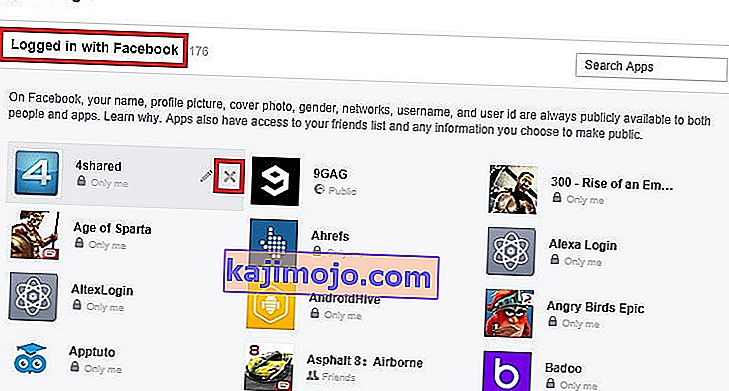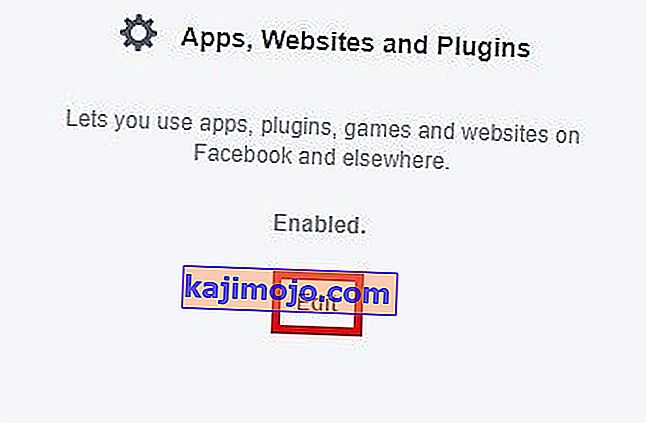Kehilangan pemberitahuan Facebook boleh membawa akibat yang sangat tidak menyenangkan. Tetapi mengetahui mengapa telefon pintar anda gagal menghantar pemberitahuan push untuk Facebook bukanlah tugas yang mudah kerana kemungkinan pelakunya banyak.
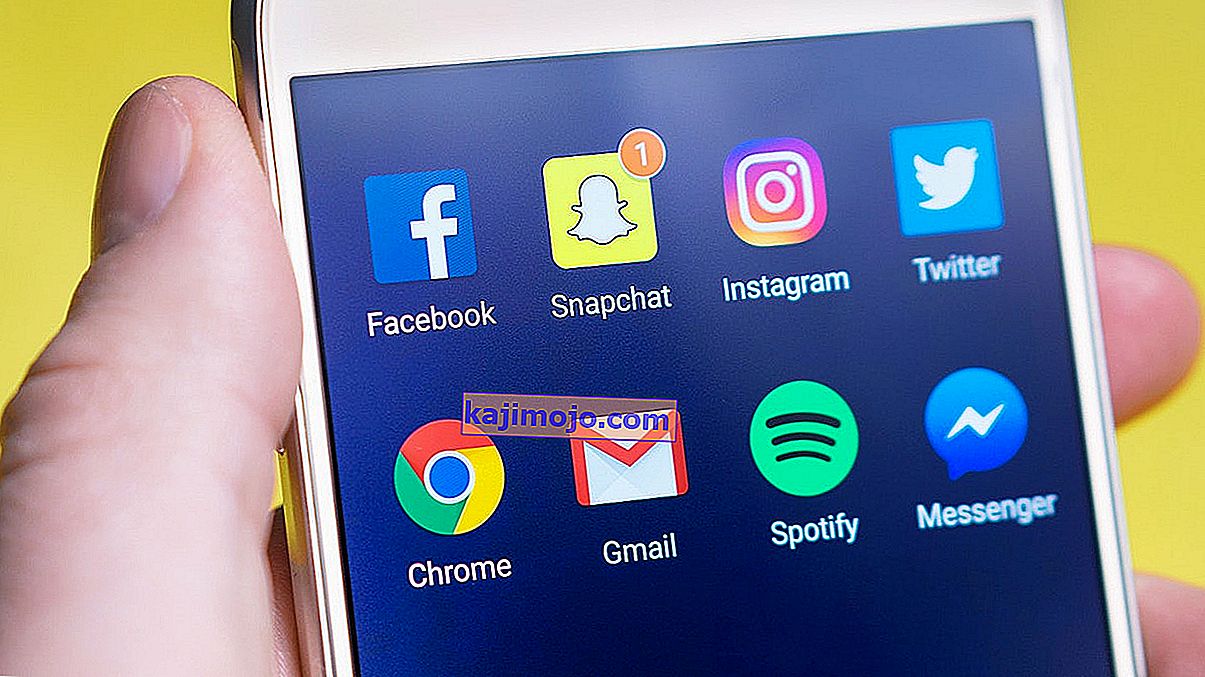
Masalah anda mungkin disebabkan oleh aplikasi pihak ketiga yang menguruskan proses latar belakang (Greenify atau yang serupa). Juga, masalah ini adalah kejadian biasa di kalangan pengeluar yang menggunakan versi khas Android yang sangat agresif dengan kaedah penjimatan bateri. Contoh yang baik dari ini adalah EMUI Huawei, yang melarang beberapa aplikasi berjalan di latar belakang ketika telefon tidak aktif. IOS Apple mempunyai pendekatan yang serupa, tetapi lebih mudah untuk menghidupkan kembali pemberitahuan push.
Peluang terbaik anda untuk membuat Pemberitahuan Facebook anda berfungsi semula adalah dengan menggunakan pendekatan percubaan dan ralat. Untuk mempermudah anda, kami telah mengumpulkan senarai kemungkinan perbaikan yang mungkin atau mungkin tidak berfungsi untuk anda. Jangan ragu untuk meneroka setiap panduan sehingga anda menemui panduan yang sesuai untuk telefon pintar anda.
Perkara yang mesti anda mulakan
Sebelum anda mula mengikuti panduan di bawah ini, terdapat beberapa tweak mudah yang harus anda cuba:
- Pastikan Pemberitahuan Aplikasi dihidupkan. Jalan yang tepat berbeza di antara pengeluar yang berbeza tetapi akan seperti Tetapan> Bunyi dan pemberitahuan> Pemberitahuan Aplikasi . Anda harus melihat senarai dengan semua aplikasi yang berfungsi dengan pemberitahuan tolak. Ketik di Facebook dan pastikan pemberitahuan tidak disekat.
- Cuba kosongkan data cache dari aplikasi Facebook dan aplikasi Messenger. Jika pemberitahuan masih tidak muncul, coba pasang semula aplikasi.
- Periksa sama ada terdapat sekatan data latar belakang untuk aplikasi Facebook anda atau anda mengaktifkan mod penjimatan kuasa yang mungkin menghalang pemberitahuan. Jangan hanya fokus pada fungsi penjimatan kuasa asli dan periksa sama ada anda mempunyai aplikasi penjimatan bateri pihak ketiga yang mungkin menyebabkan tingkah laku ini.
Mendayakan Auto-Sync pada Android
- Pergi ke skrin utama dan ketik Menu .
- Ketik pada Tetapan dan tatal ke bawah sehingga anda menemui Akaun dan Penyegerakan
Catatan: Nama pilihan menu ini mungkin berbeza dari pengeluar ke pengeluar. Anda juga dapat mencari di bawah nama "Akaun" .
- Periksa untuk mengetahui apakah akaun Facebook anda dikonfigurasikan untuk peranti ini. Sekiranya anda melihat entri Facebook di seluruh senarai dengan akaun, anda boleh pergi.
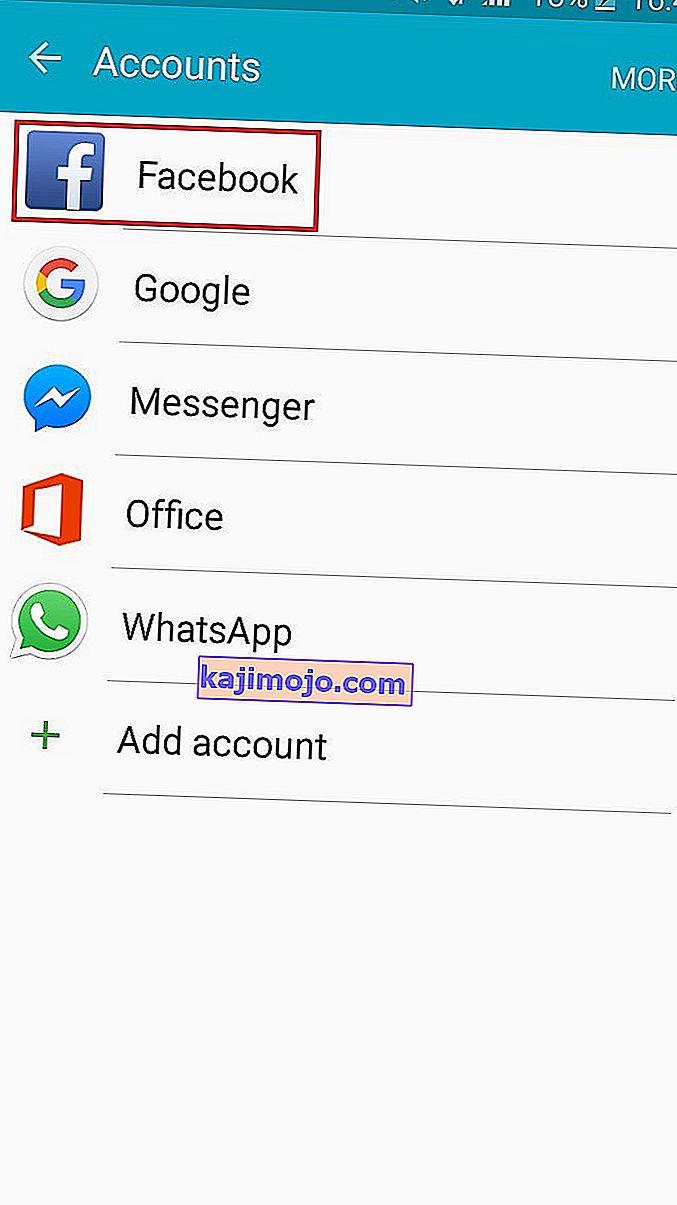
Catatan: Sekiranya anda tidak melihat entri Facebook, ketuk Tambahkan akaun dan masukkan bukti kelayakan pengguna Facebook anda.
- Ketik ikon tiga titik di bahagian kanan atas skrin ( Lebih banyak pada beberapa versi khas Android).
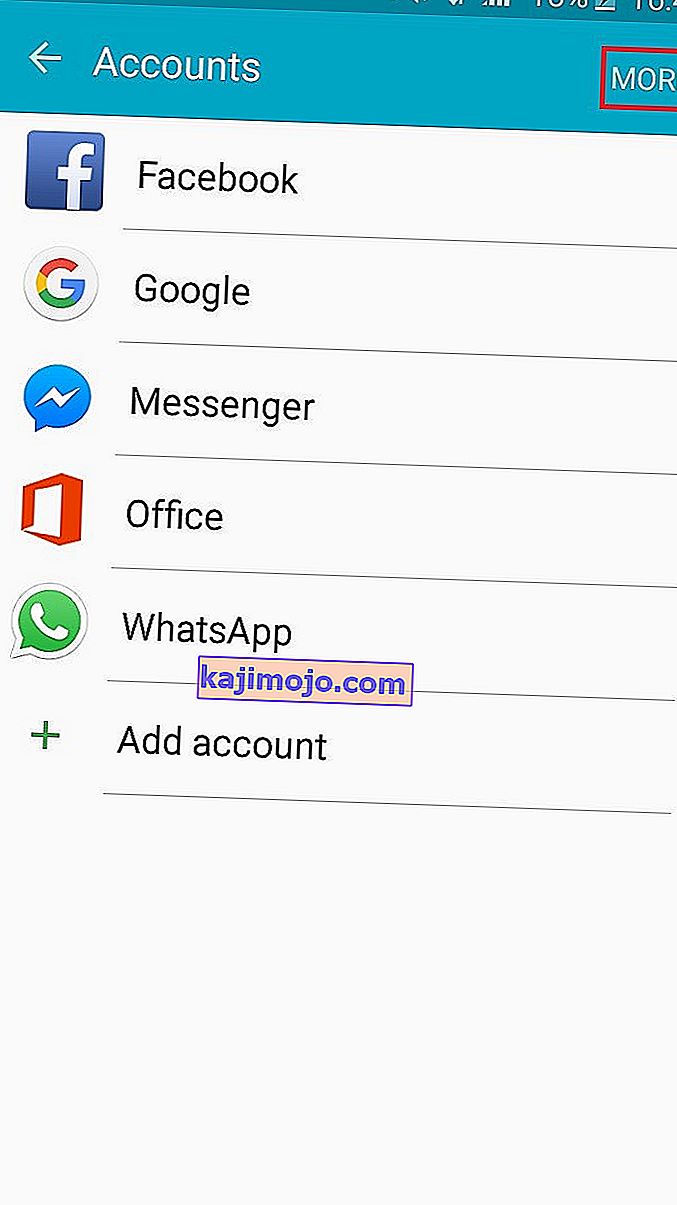
- Periksa untuk mengetahui sama ada penyegerakan automatik diaktifkan. Sekiranya tidak, ketuk Aktifkan penyegerakan automatik dan tekan OK untuk mengesahkan pilihan anda.

Itu sahaja. Tunggu pemberitahuan baru untuk melihat apakah mereka berfungsi dengan baik.
Mengaktifkan Pemberitahuan Push pada iPhone, iPad dan iPod
- Pergi ke Menu> Tetapan dan tatal ke bawah ke senarai aplikasi yang dipasang.
- Ketik Facebook dan kemudian pilih Push Notifications .
- Alihkan slaid di sebelah Messages untuk mengaktifkannya (ia harus diatur ke ON ).
- Ulangi langkah ini untuk jenis pemberitahuan lain yang mungkin anda mahukan seperti Permintaan Rakan, Komen atau Catatan Dinding.
Sekarang periksa untuk melihat apakah pemberitahuan ditunjukkan dengan betul pada peranti iOS anda.
Memperbaiki Pemberitahuan Facebook pada EMUI Huawei
Sebilangan besar model Huawei sering gagal menghantar pemberitahuan push. Masalahnya tidak semestinya terhad kepada Facebook dan berlaku untuk semua jenis pemberitahuan push. Beberapa versi EMUI yang lebih lama (versi Android khusus Huawei) mempunyai kaedah penjimatan bateri yang sangat agresif yang tidak selalu menunjukkan pemberitahuan dari aplikasi melainkan anda menandakannya sebagai keutamaan. Inilah yang perlu anda lakukan untuk memperbaikinya.
PS : Untuk mendapatkan pemberitahuan penuh dari aplikasi Facebook, anda perlu menyelesaikan ketiga-tiga langkah dari bawah.
- Pergi ke Tetapan> Tetapan Advanced> Pengurus Bateri> Dilindungi Apps , mencari penyertaan untuk Facebook app dan Facebook Messenger aplikasi dan menambah mereka ke senarai yang dilindungi. Ini akan memastikan bahawa data latar untuk aplikasi ini tidak dikurangkan demi menjimatkan jangka hayat bateri.
- Pergi ke Tetapan> Aplikasi> Lanjutan dan ketik Abaikan pengoptimuman bateri . Cari aplikasi Facebook dan kemudian ulangi prosedur dengan Facebook Messenger
Catatan: Jangan bimbang dengan perkataan "abaikan". Untuk contoh ini, "mengabaikan" aplikasi sebenarnya menandakan fungsi pengoptimuman bateri untuk membiarkannya berjalan tanpa mengira keadaan.
- Pergi ke Tetapan> Panel pemberitahuan & bar status > Pusat pemberitahuan , cari aplikasi Facebook dan aktifkan Benarkan Pemberitahuan dan Paparan Keutamaan . Ulangi prosedur dengan Aplikasi Messenger .
Pemberitahuan Facebook kini seharusnya berfungsi pada peranti Huawei anda.
Memperbaiki pemberitahuan Android dari versi desktop Facebook
Untuk sebab tertentu, melumpuhkan log masuk akaun dari versi desktop Facebook telah banyak membantu pengguna untuk mengaktifkan semula pemberitahuan Facebook pada peranti Android mereka. Menggunakan PC atau komputer riba akan menjadikan semuanya lebih mudah, tetapi ada juga jalan keluar jika anda tidak mempunyai akses ke mana-mana.
- Log masuk dengan akaun Facebook anda di PC anda dan pergi ke Tetapan .
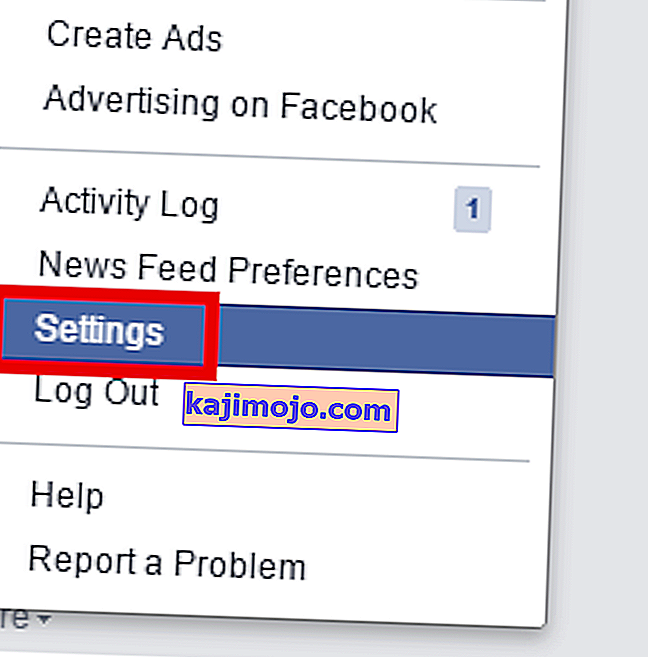
Catatan: Jika anda tidak memiliki akses ke PC atau komputer riba, anda dapat mengunjungi Facebook versi desktop secara langsung dari Android dengan menggunakan Chrome. Masukkan alamat Facebook di dalam bar alamat, ketuk butang tindakan dan aktifkan laman Permintaan desktop .

- Klik pada Aplikasi .

- Di bawah Log masuk dengan Facebook , alih keluar semua akaun. Jangan bimbang, ini tidak akan menutup mana-mana akaun anda dan anda tidak akan kehilangan sebarang pembelian yang mungkin telah anda lalui. Ini hanya akan melumpuhkan log masuk akaun tersebut dengan Facebook, jadi tidak ada salahnya.
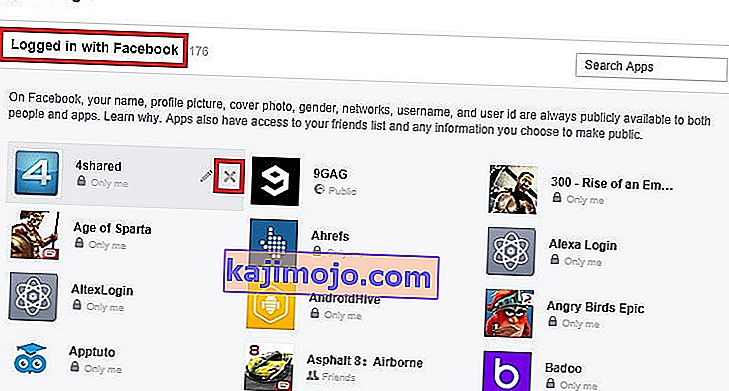
- Setelah membersihkan senarai, klik butang Edit di bawah Aplikasi, Laman Web dan Halaman dan tekan Disable Platform .
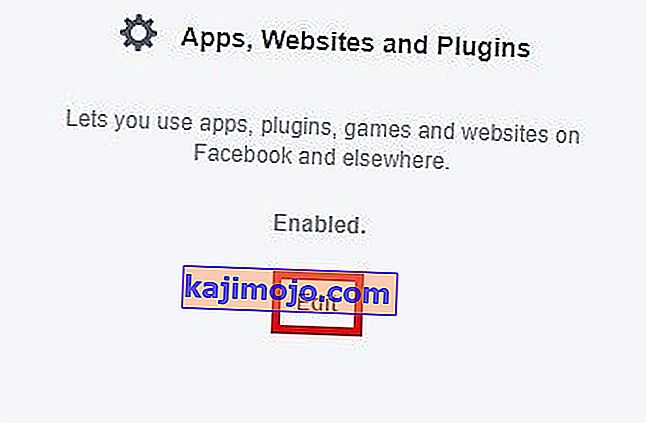
- Sekarang beralih ke telefon anda dan buka aplikasi Facebook. Kembangkan bar tindakan yang terletak di bahagian kanan atas skrin dan ketuk Pemberitahuan . Togolnya MATI dan HIDUP

Itu sahaja. Tunggu pemberitahuan masuk dan lihat apakah ia muncul. Jangan lupa untuk mengaktifkan semula Aplikasi, Laman Web dan Pemalam dari versi desktop Facebook.
Mendayakan Sentiasa di Atas
Dalam beberapa kes, ciri Selalu di atas mungkin dinonaktifkan kerana pemberitahuan mungkin terganggu dan berhenti muncul di perangkat anda. Oleh itu, dalam langkah ini, kami akan mengaktifkannya dari tetapan. Untuk itu:
- Navigasi ke tetapan peranti anda.
- Lakukan carian untuk "Sentiasa Teratas" dan aktifkan ciri ini untuk Messenger.
- Periksa untuk melihat apakah masalah itu berlanjutan.
Kami harap salah satu kaedah yang dinyatakan di atas dapat menyelesaikan masalah Pemberitahuan Facebook anda. Sekiranya anda masih tidak menerima pemberitahuan, kemungkinan menetapkan semula kilang kemungkinan akan menyelesaikannya. Semoga berjaya.